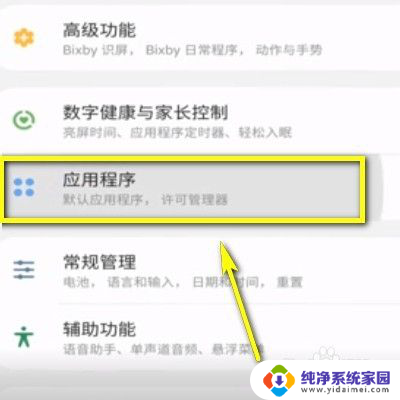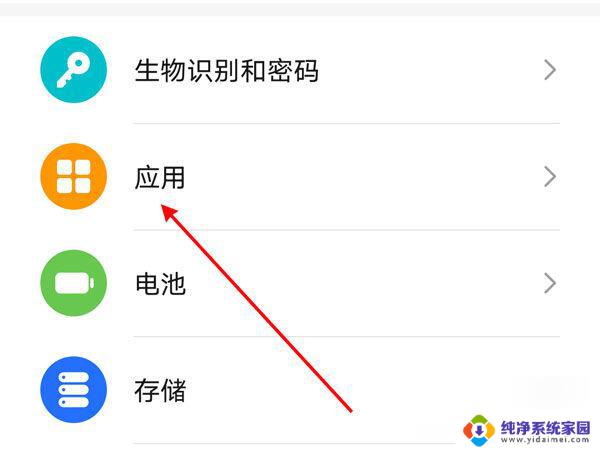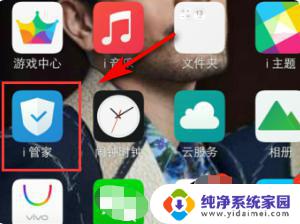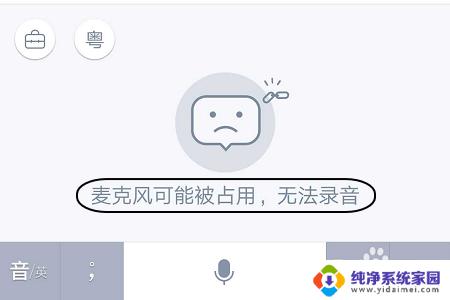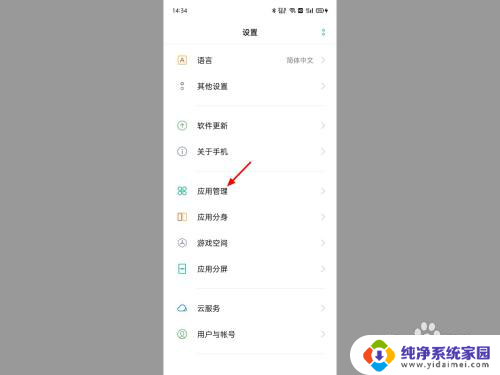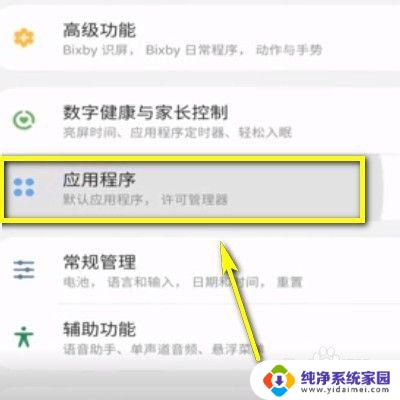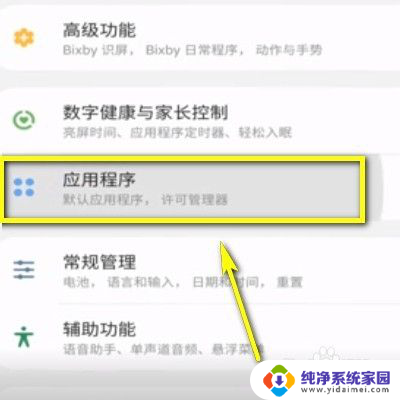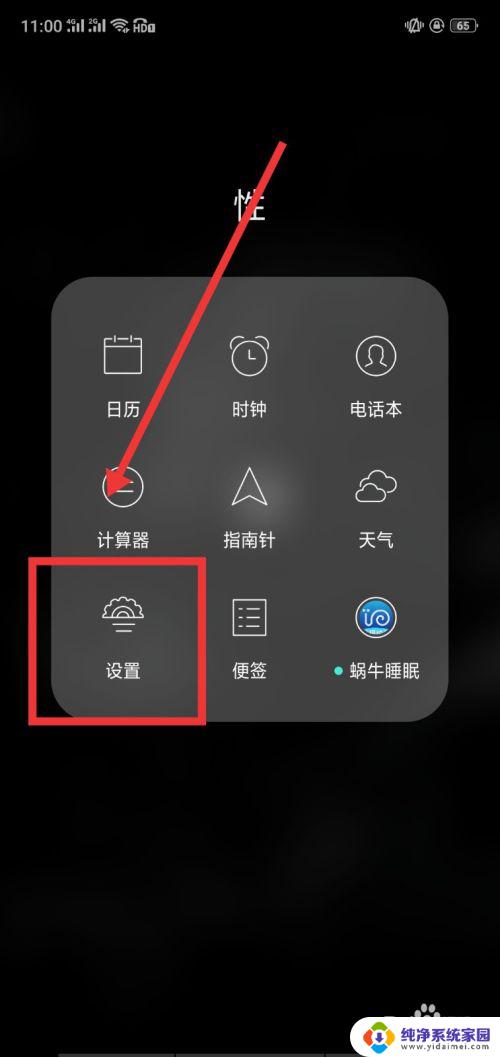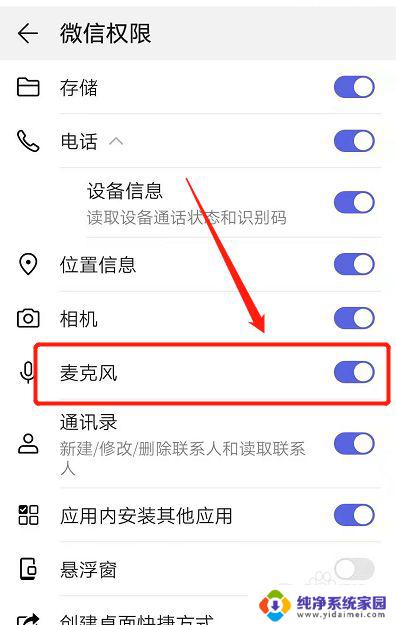手机微信麦克风权限怎么设置?快来学习设置方法!
更新时间:2023-06-18 14:49:56作者:jiang
手机微信麦克风权限怎么设置,随着时代的发展,手机已经成为了我们日常生活的必备品,而微信作为一款广为流传的社交软件,更是成了我们和身边朋友联系的重要渠道之一。然而在使用微信时,我们往往需要使用到手机的麦克风功能,如何设置微信的麦克风权限,就成了很多人关注的问题。今天就来为大家详细介绍一下这方面的设置方法。
操作方法:
1.打开手机,找到“设置”软件,点击
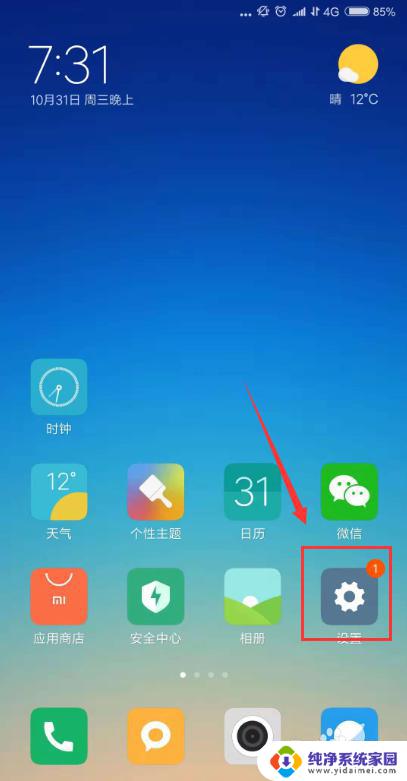
2.打开“设置”后,下拉找到“授权管理”点击
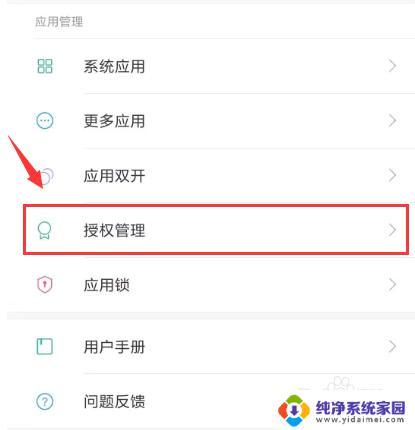
3.选择“应用授权管理”
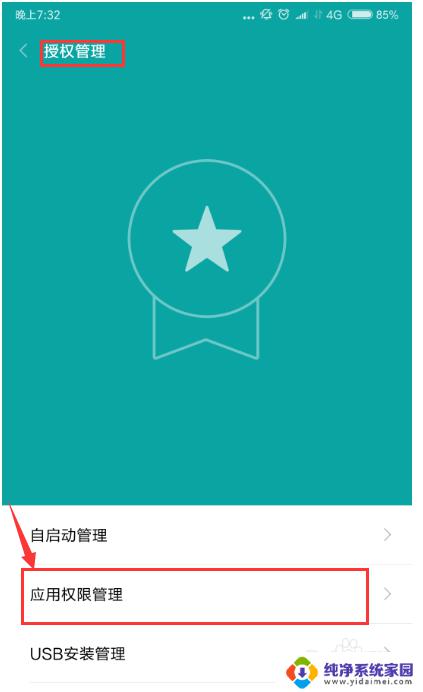
4.在出现的应用图标中找到微信APP图标,点击
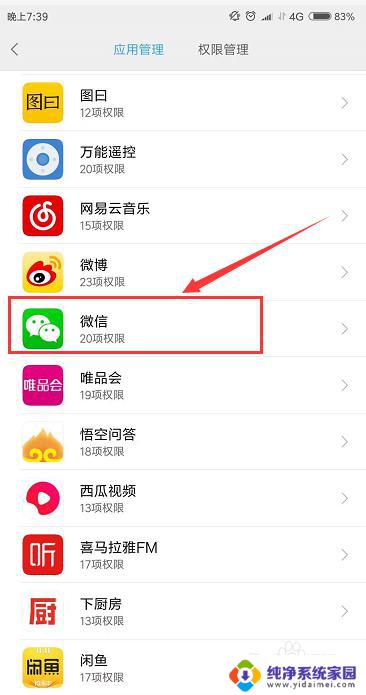
5.下拉菜单,找到“录音”点击(提示:当录音后面是绿色√时。说明打开了麦克风可以发送微信语音和进行微信通话;显示为红色×说明麦克风关闭,不可用)
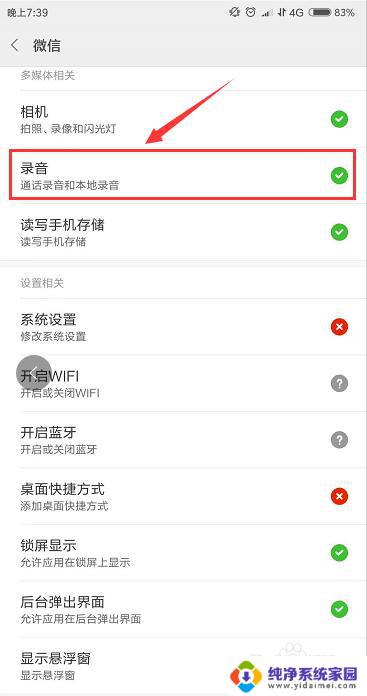
6.在下方出现的子菜单中,选择“允许”或者“拒绝”,即可对应“打开”或着“关闭”微信的麦克风
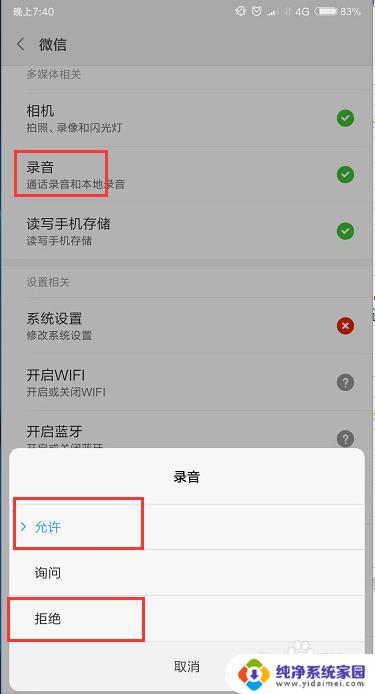
7.短短几步微信的麦克风权限就设置好啦。
以上是关于手机微信麦克风权限设置的全部内容,如果您遇到相似的问题,可以按照本文的方法解决。